כיצד לנקות מסמכים אחרונים קפיצה רשימה על כיבוי ב - Windows
התכונה קפיצה רשימות ב- Windows מסייע לך לפתוח במהירות פריט האחרון או לעשות פעולה שנקבעה מראש מבלי לנוע קדימה ואחורה בין כוננים ותיקיות. כפי שאתה יכול לספר, Microsoft Office עושה שימוש טוב אלה רשימות קפיצה מציג את המסמכים האחרונים שלך, כך שתוכל לפתוח אותם במהירות. טוב כמו שזה, לפעמים אתה לא רוצה המסמכים האחרונים שלך יופיע רשימות קפיצה. ייתכן שיש מספר סיבות פרטיות ואבטחה לכך. לא משנה מה הסיבה, באמצעות עריכת הרישום פשוט או הגדרת מדיניות קבוצתית, אתה יכול לעשות Windows באופן אוטומטי לנקות את רשימת המסמכים האחרונים שלך כאשר אתה סוגר את המערכת. הנה איך.
נקה מסמכים אחרונים על כיבוי - שיטת מדיניות קבוצתית
אם אתה משתמש בגירסת Pro של Windows, הדרך הקלה ביותר לנקות מסמכים אחרונים בעת כיבוי המערכת היא להשתמש בעורך המדיניות הקבוצתית של Windows. שיטה זו מאפשרת לך להפעיל ולהשבית במהירות את הפעולה האוטומטית מבלי להתעסק.
כדי להתחיל, חפש את "gpedit.msc" בתפריט התחלה ופתח אותו. פעולה זו תפתח את עורך המדיניות הקבוצתית של Windows.

עכשיו, לנווט אל "תצורת משתמש -> תבניות ניהוליות -> תפריט התחלה ושורת המשימות" בחלונית השמאלית.

מצא ולחץ לחיצה כפולה על מדיניות "נקה היסטוריה של מסמכים שנפתחו לאחרונה על היציאה" המופיע על הפאנל הימני.

הפעולה הנ"ל תפתח את חלון מאפייני המדיניות. כאן, בחר את "מופעל" כפתור הבחירה, ולאחר מכן לחץ על כפתור "אישור" כדי לשמור את השינויים.

כדי לוודא שהשינויים ייכנסו לתוקף, הפעל מחדש את המערכת או השתמש בפקודה הבאה כדי לאלץ את הגדרות עדכון המדיניות הקבוצתית.
gpupdate.exe / כוח

נקה מסמכים אחרונים על כיבוי - שיטת הרישום
הערה: לפני שתמשיך, גיבוי הרישום שלך. זה עוזר לך לחזור כאשר הדברים הולכים רע.
אם אתה משתמש בגירסת הבית של Windows, לא תהיה לך גישה לעורך המדיניות הקבוצתית. עם זאת, ניתן להשתמש בעורך הרישום כדי לבצע את אותם שינויים, אם כי זה קצת מסורבל.
כדי לפתוח את עורך הרישום של Windows, חפש את "regedit" בתפריט התחלה, ולחץ עליו. לחלופין, אתה יכול גם להשתמש regedit הפקודה להפעיל.

בעורך הרישום, נווט אל המיקום הבא בחלונית השמאלית:
HKEY_CURRENT_USER \ SOFTWARE \ Microsoft \ Windows \ CurrentVersion \

עכשיו ליצור שני מפתחות. לחץ לחיצה ימנית על "CurrentVersion" מפתח, ולאחר מכן לבחור את האפשרות "חדש> מפתח."

הפעולה הנ"ל תיצור מפתח משנה חדש ריק. שם המפתח החדש "מדיניות", ולחץ על כפתור Enter.

כדי ליצור את מפתח המשנה השני, לחץ באמצעות לחצן העכבר הימני על מפתח המדיניות החדשה שנוצרה, ובחר "חדש" ולאחר מכן "מפתח".

שם את מפתח המשנה החדש "Explorer".

לאחר יצירת המפתחות הנדרשים, אנחנו צריכים ליצור ערך. לשם כך, לחץ באמצעות לחצן העכבר הימני על החלונית הימנית ולאחר מכן בחר באפשרות "חדש> ערך DWORD (32 סיביות)".

תן שם חדש לערך "ClearRecentDocsOnExit" ולחץ על הלחצן Enter.

הערך החדש מושבת כברירת מחדל. כדי לשנות זאת, לחץ פעמיים על זה. פעולה זו תפתח את החלון "ערוך ערך". כאן, הזן את נתוני הערך כמו "1", ולחץ על כפתור "אישור" כדי לשמור את השינויים.

רק הפעל מחדש את המערכת שלך ואתה טוב ללכת. מנקודה זו ואילך, בכל פעם שתכבה את המערכת, רשימת הקפיצה של המסמכים האחרונים תימחק באופן אוטומטי עבורך.

האם להגיב להלן שיתוף המחשבות והניסיון שלך על השימוש בשיטה לעיל כדי לנקות באופן אוטומטי מסמכים אחרונים בעת כיבוי Windows.

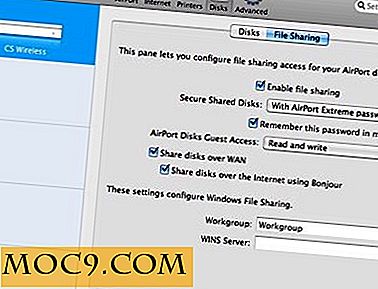


![רוצה לדעת לאן צולמה התמונה? הנה כיצד [Mac]](http://moc9.com/img/imglocationmac-openwith.jpg)

![האם אתה מסתמך על עוזר אישי דיגיטלי? [מִשׁאָל]](http://moc9.com/img/loading.jpg)
